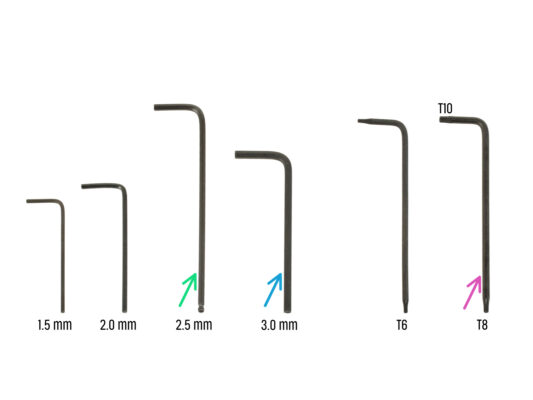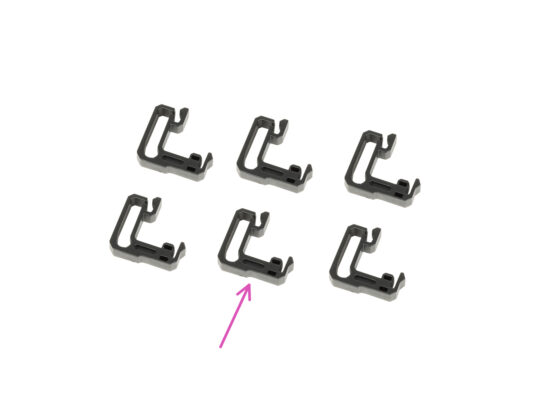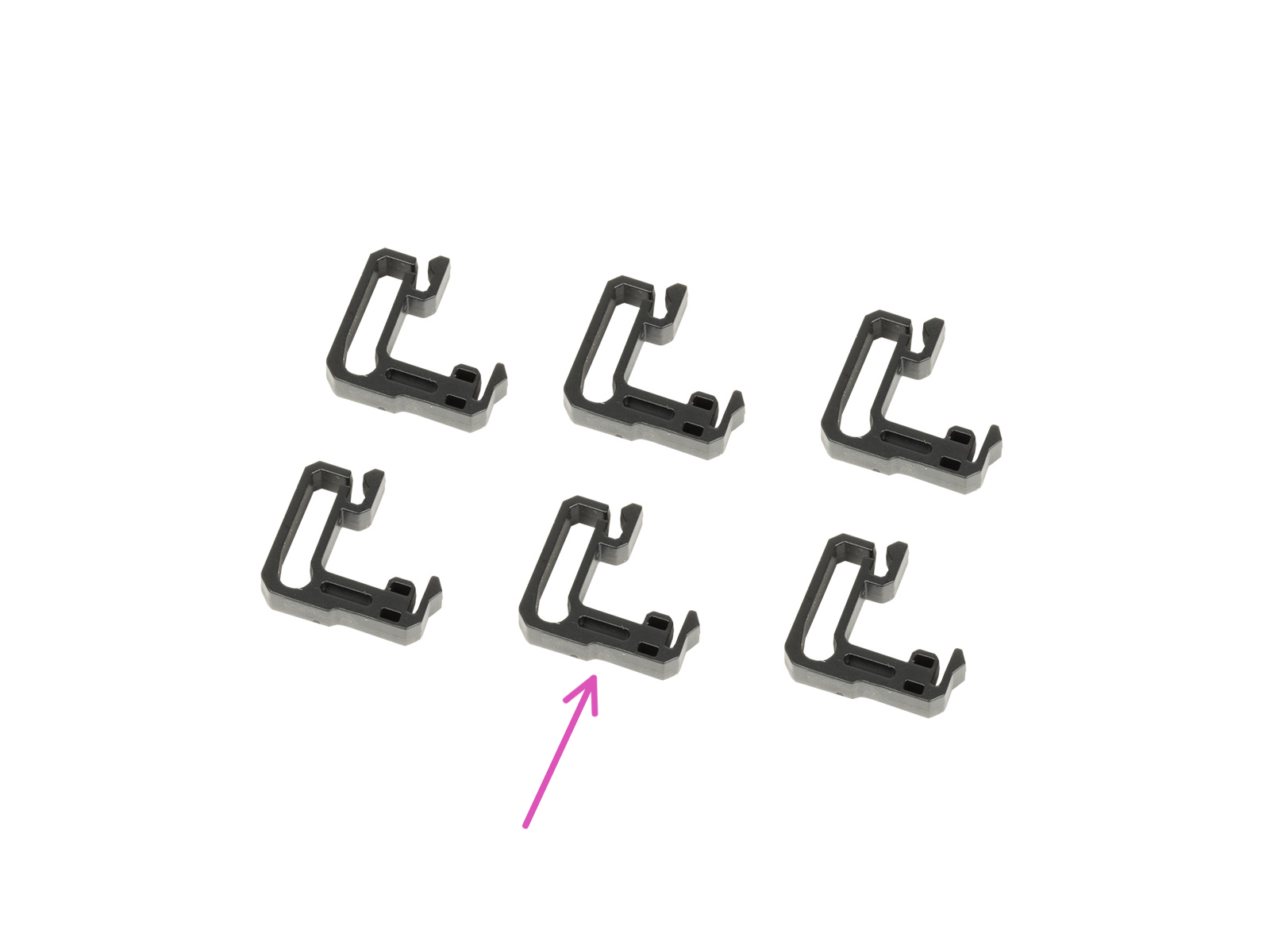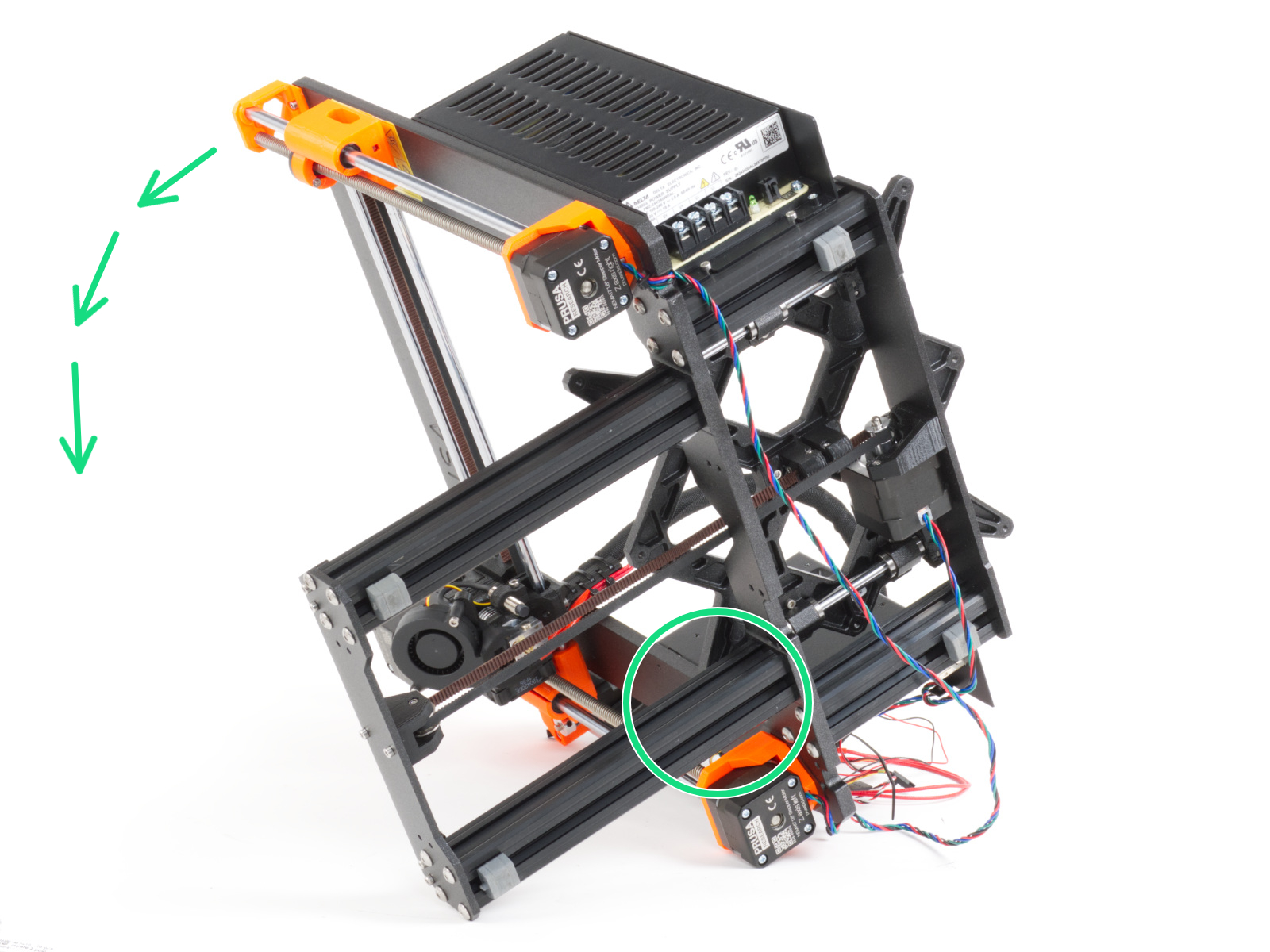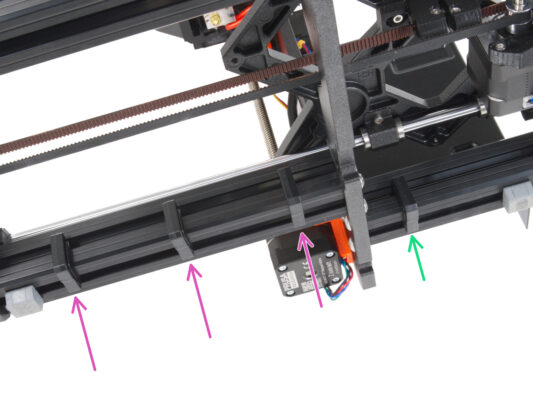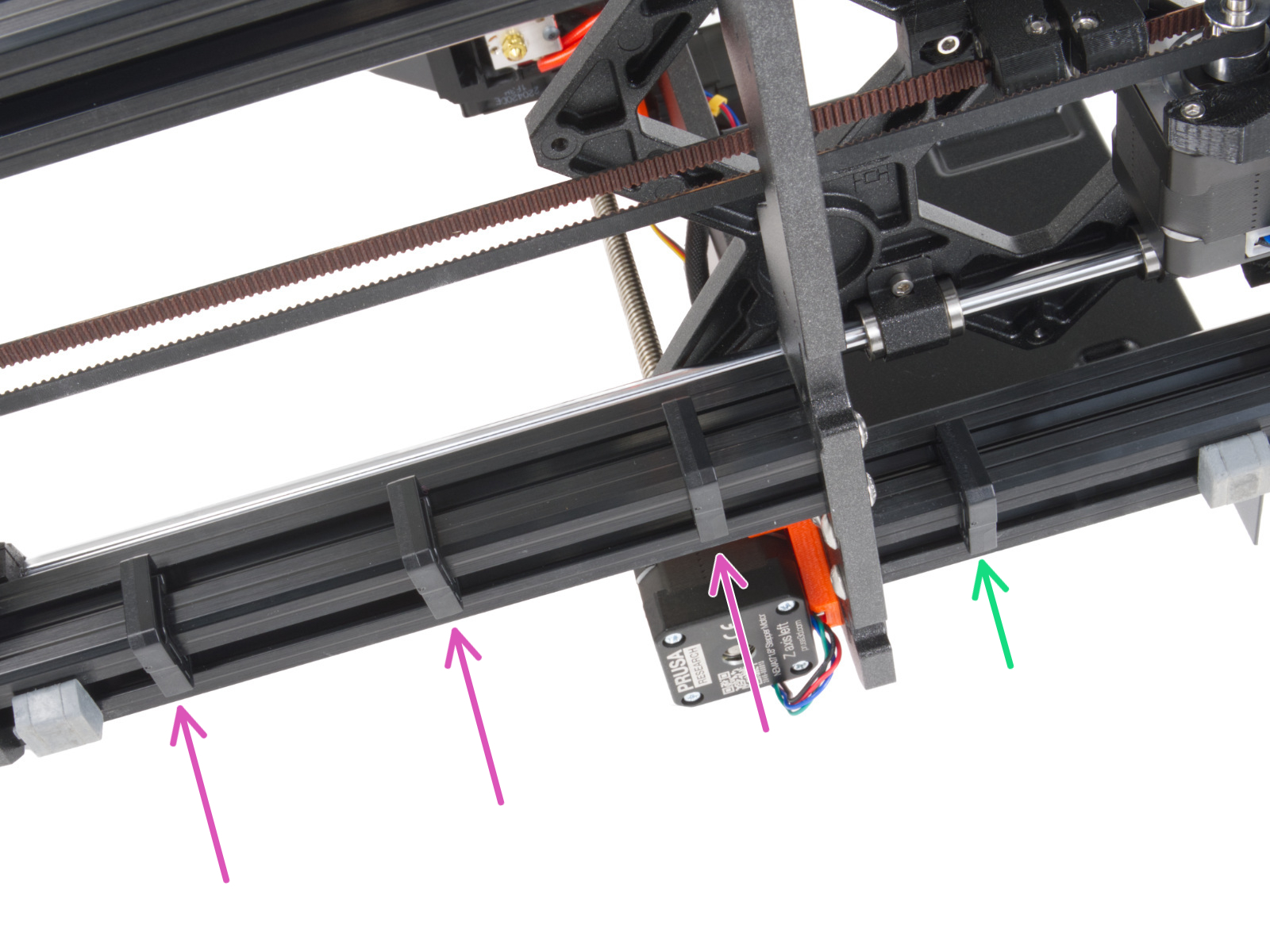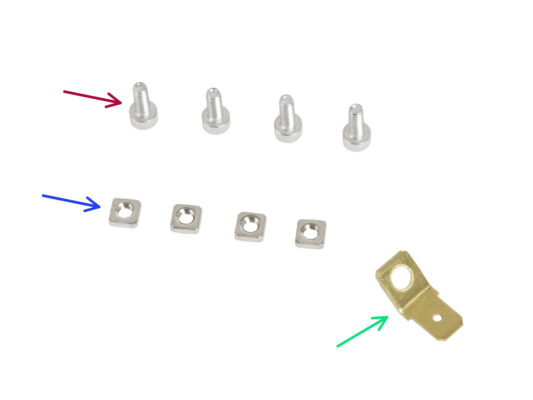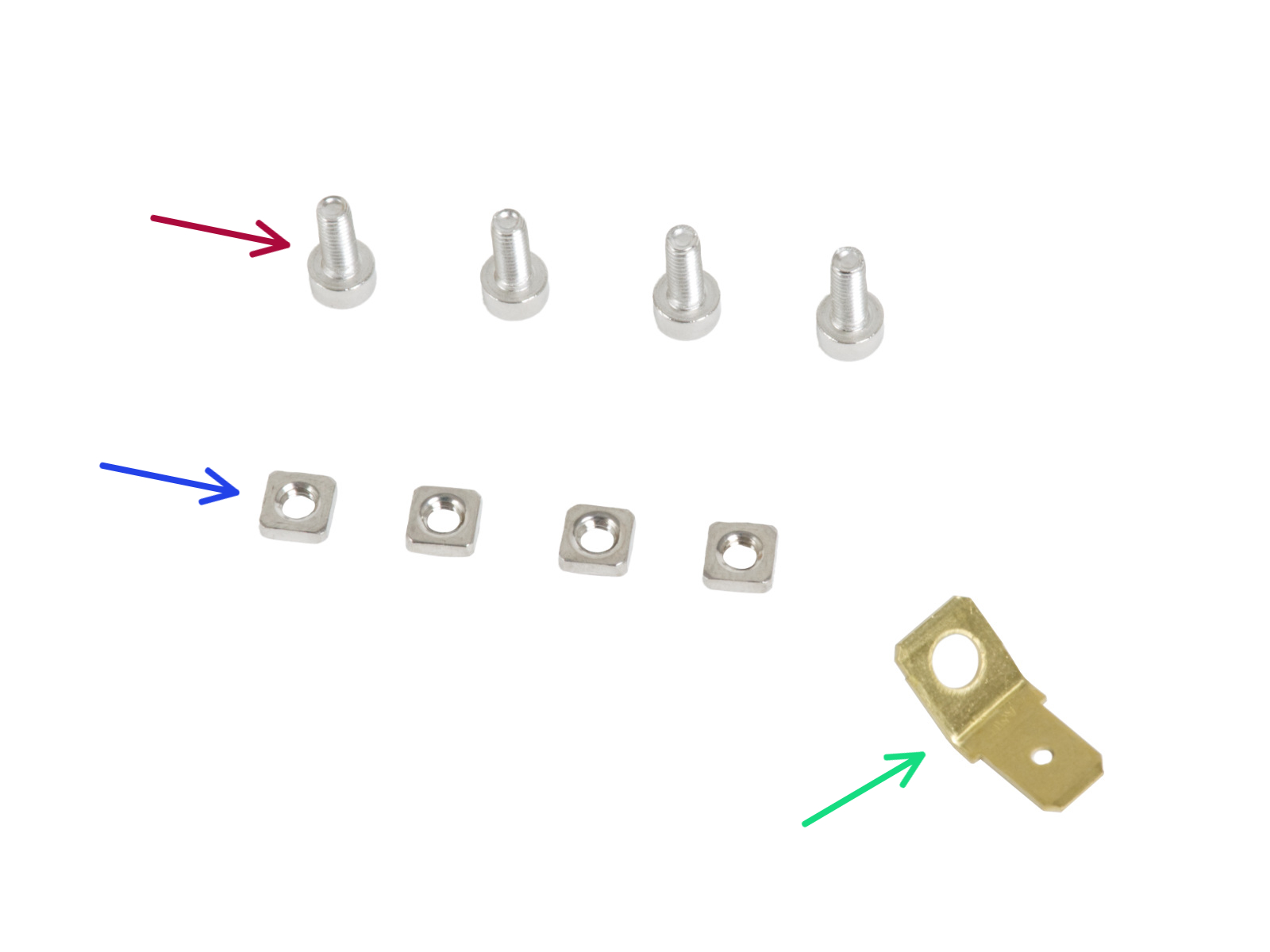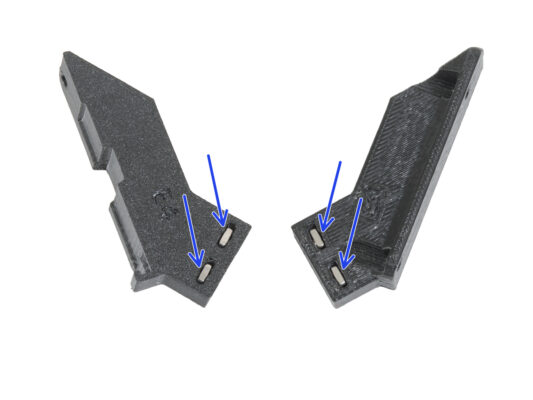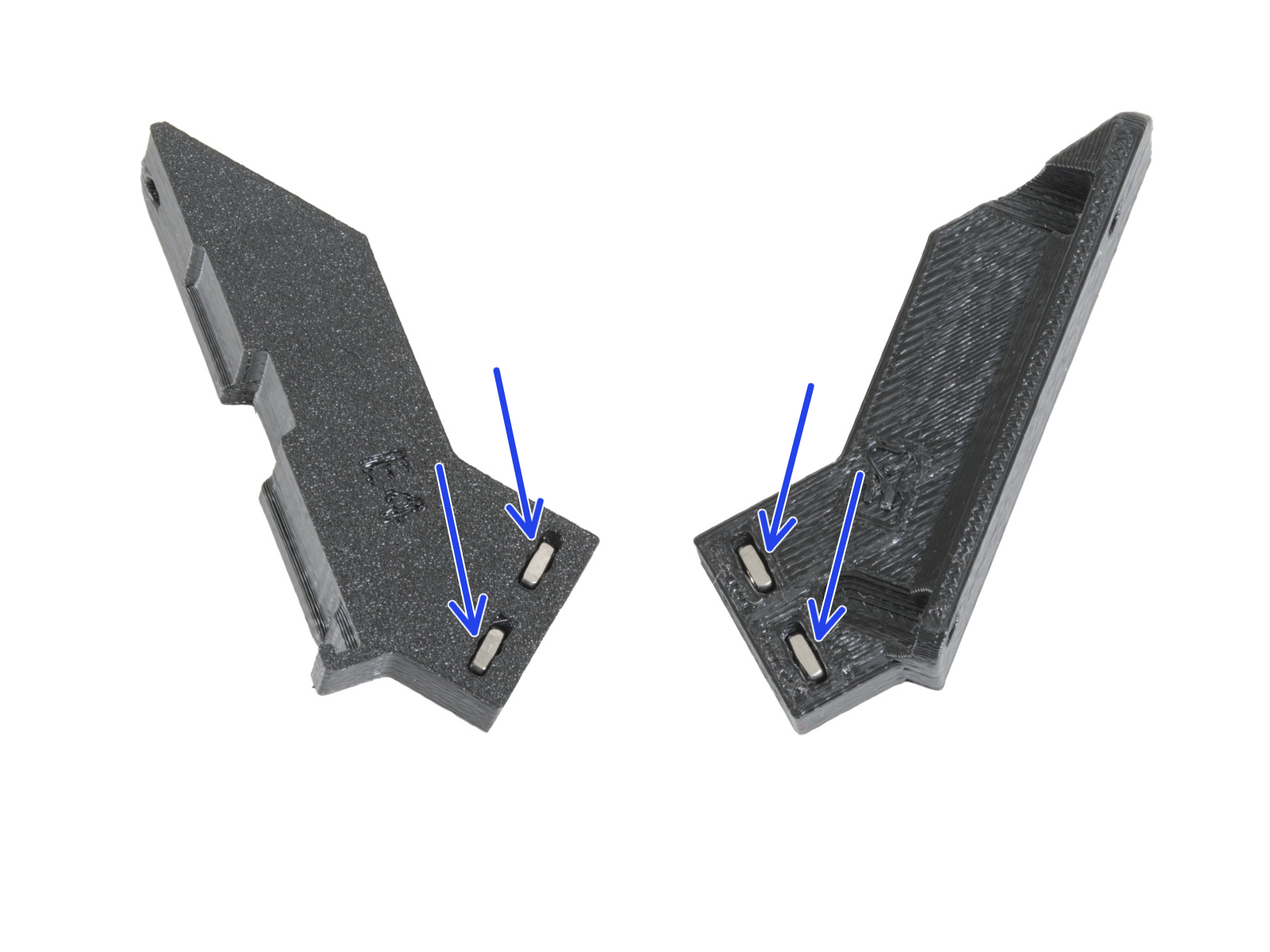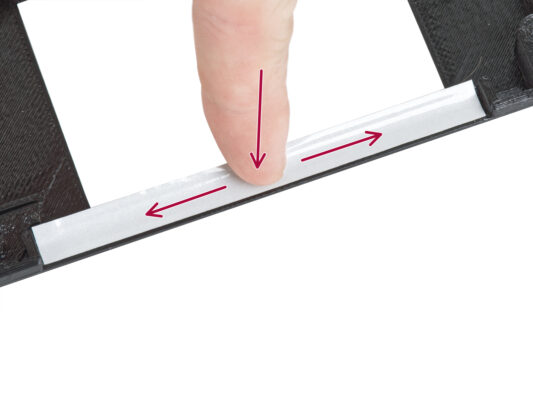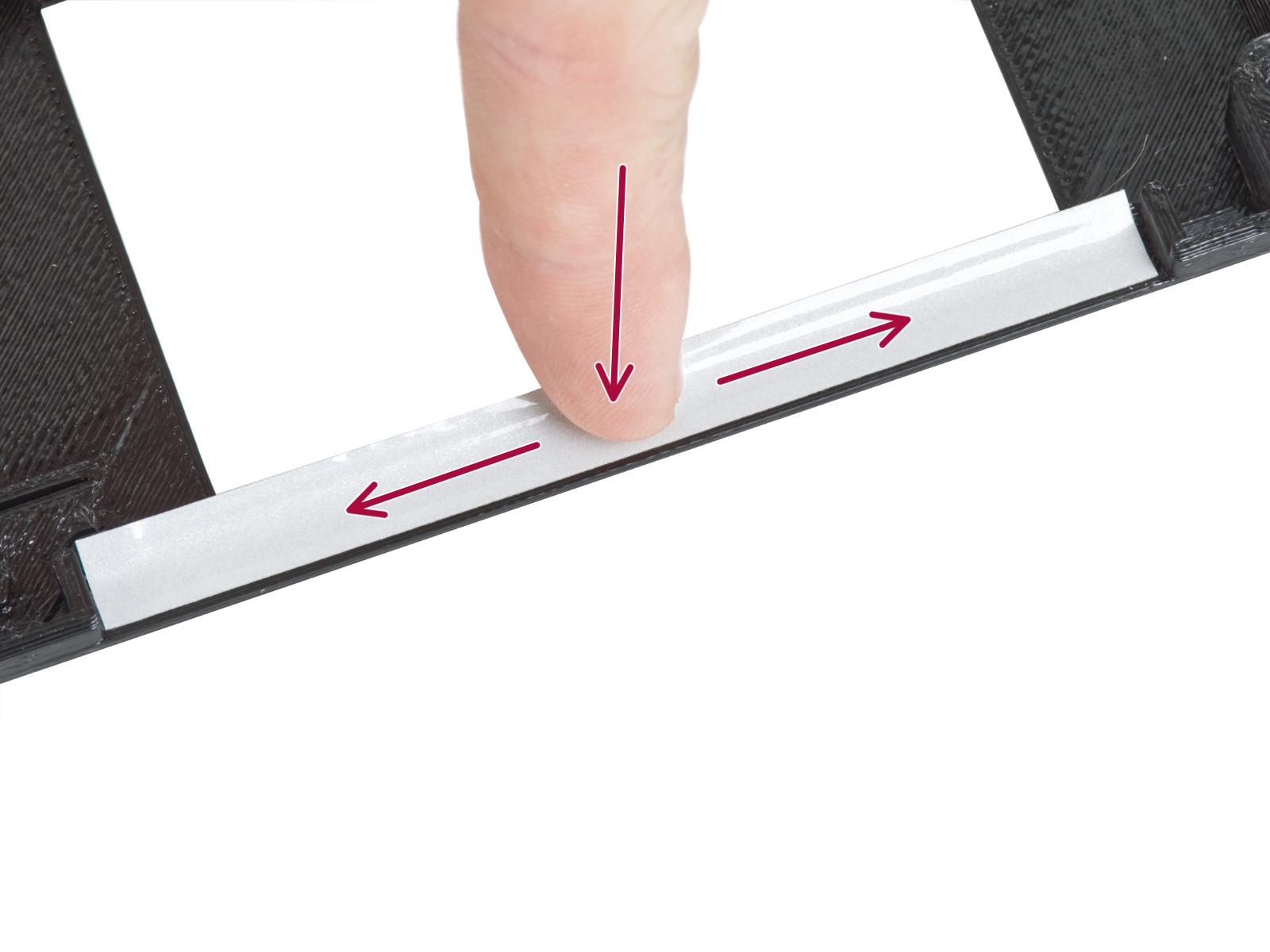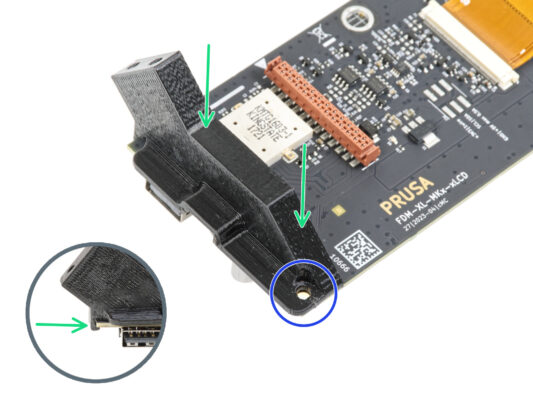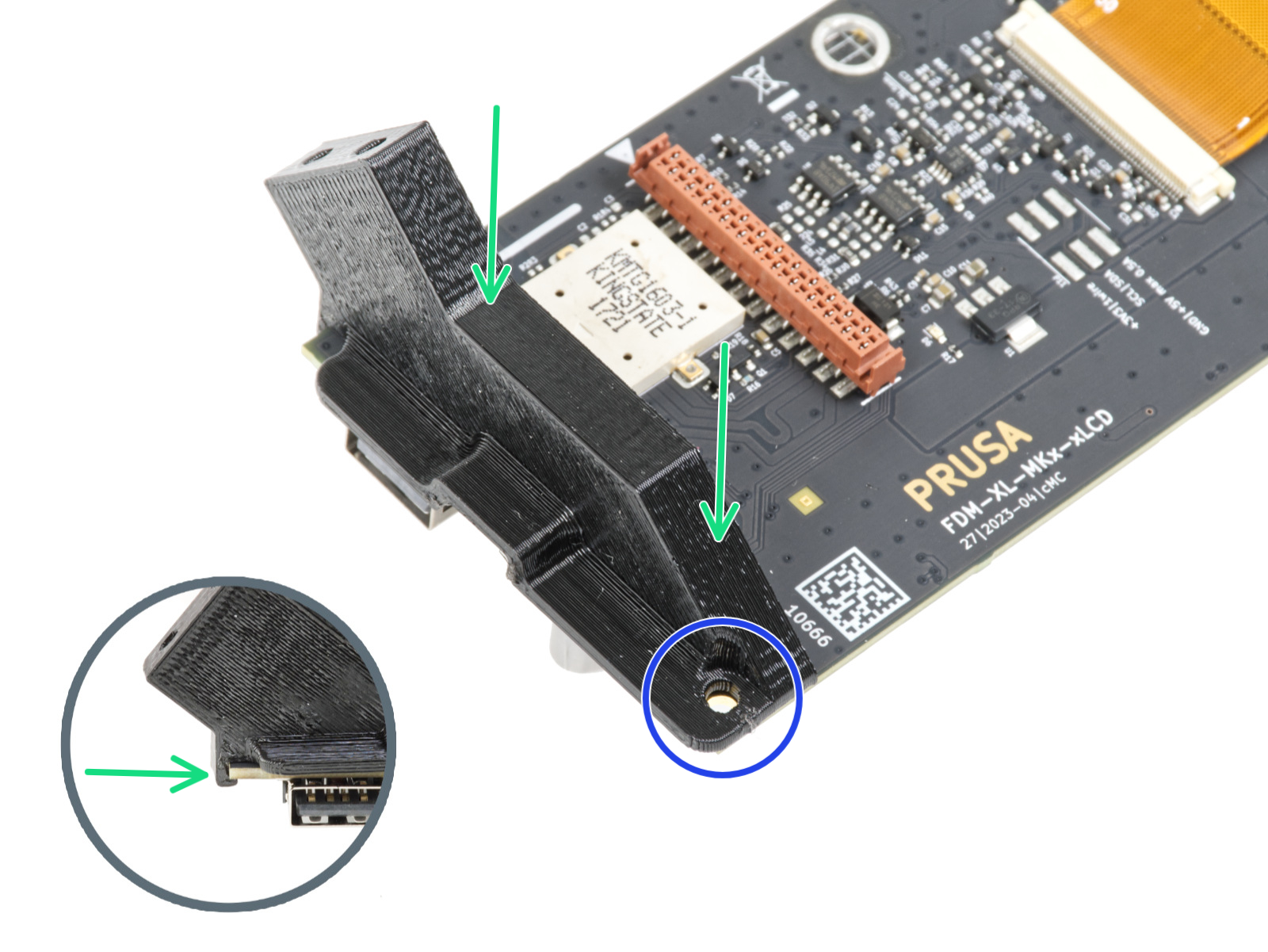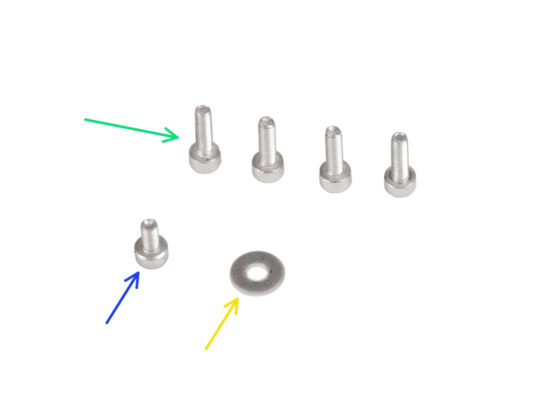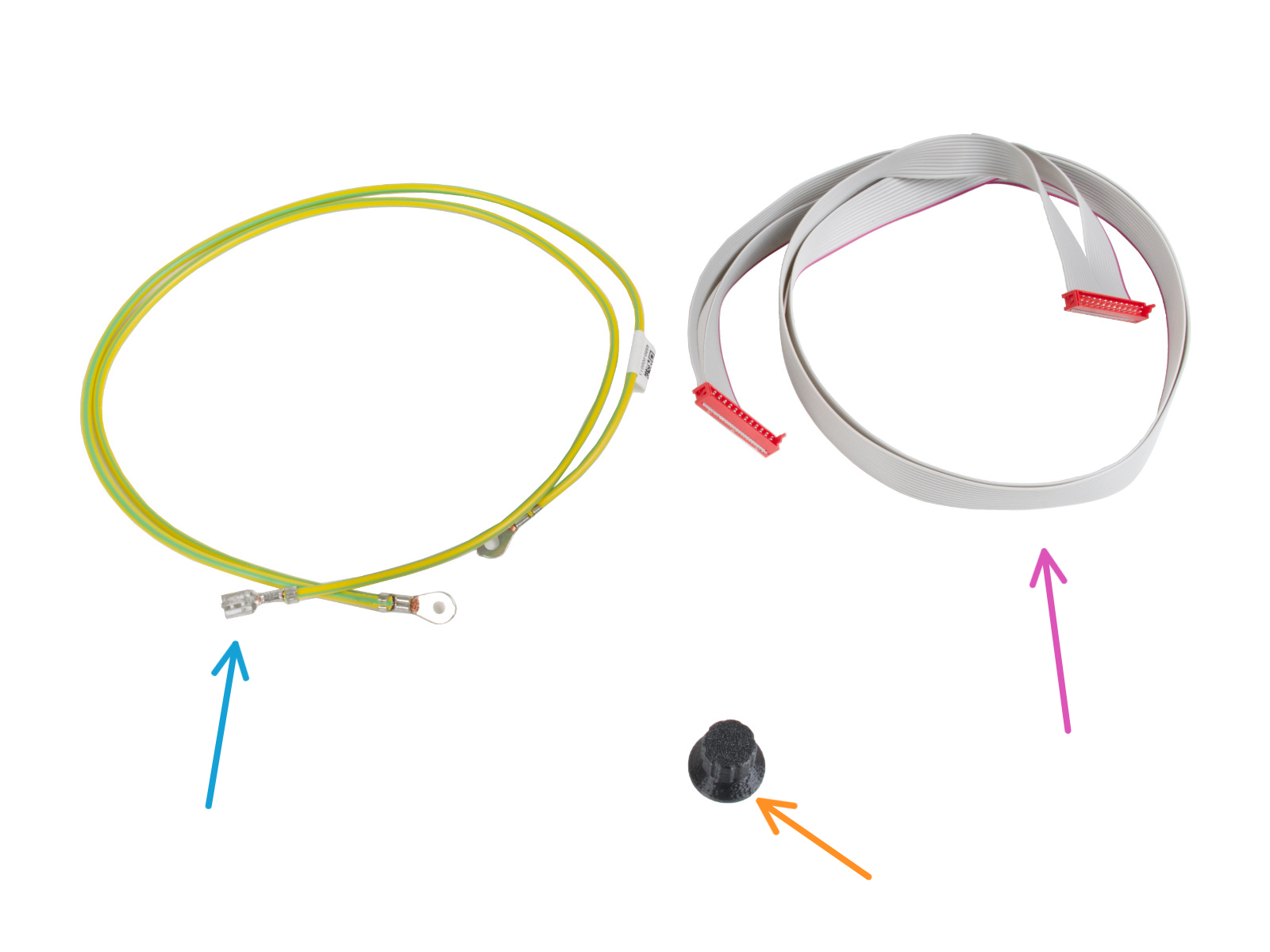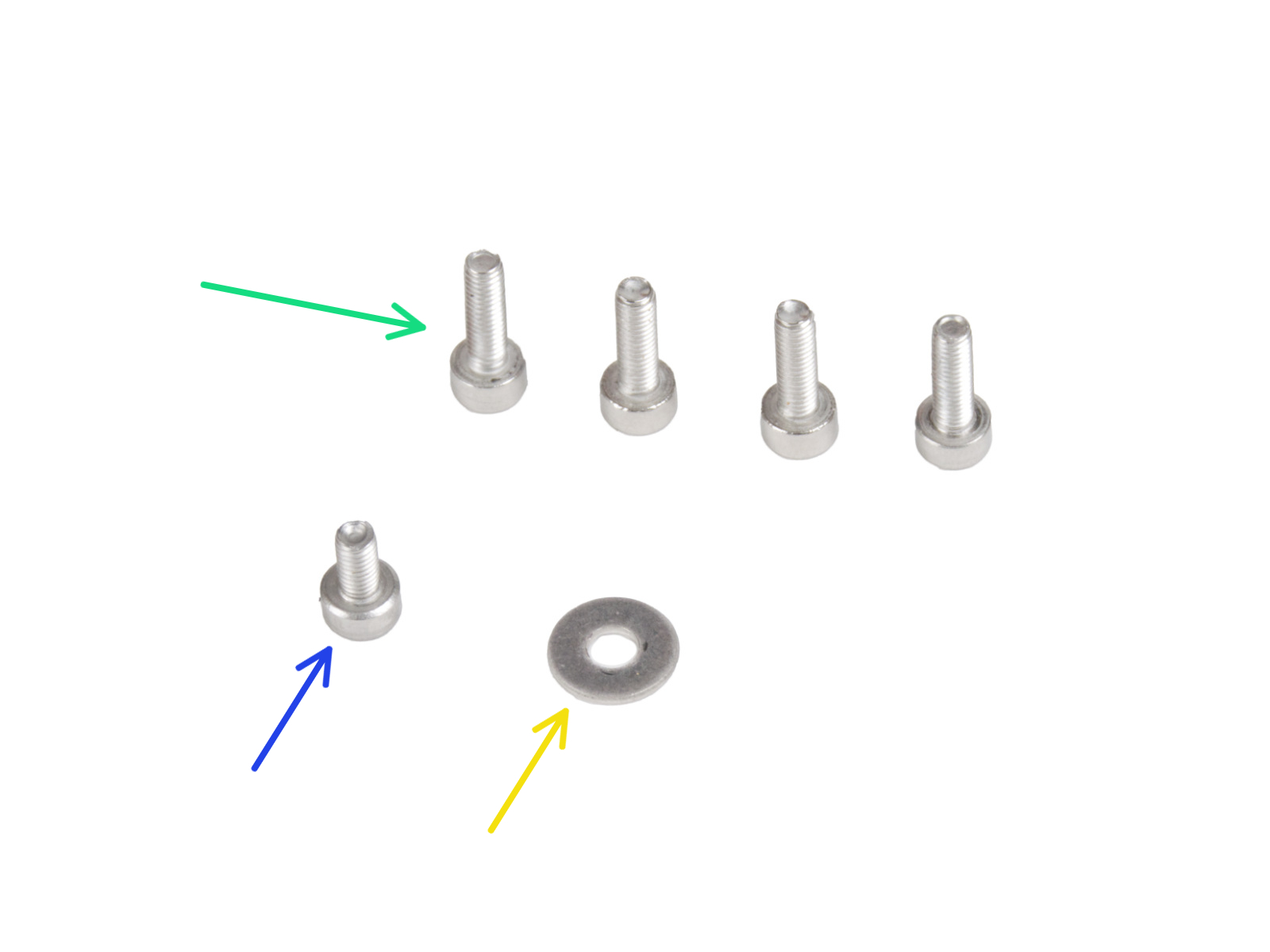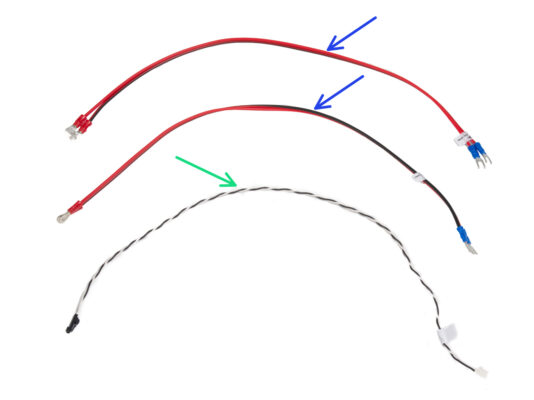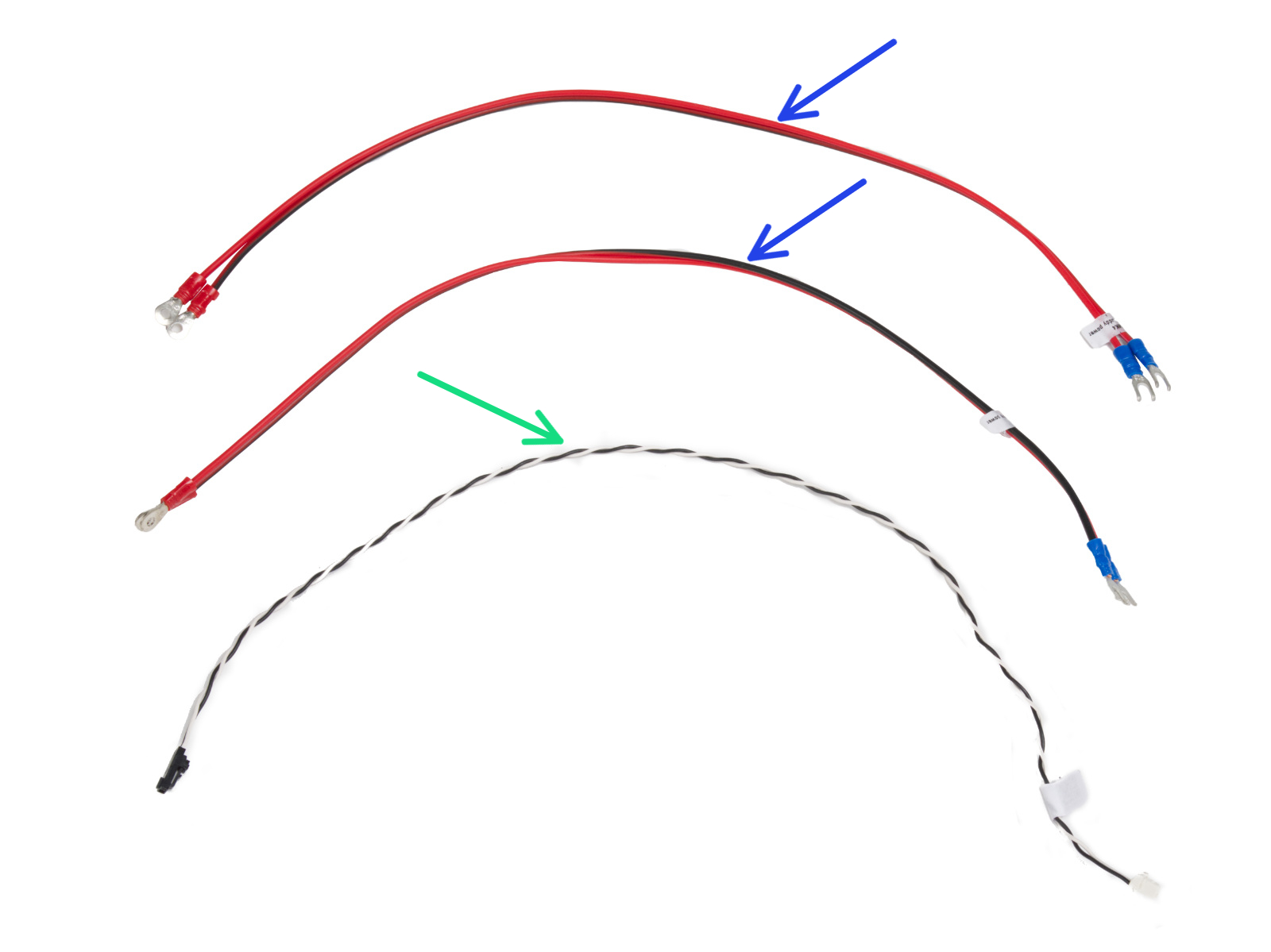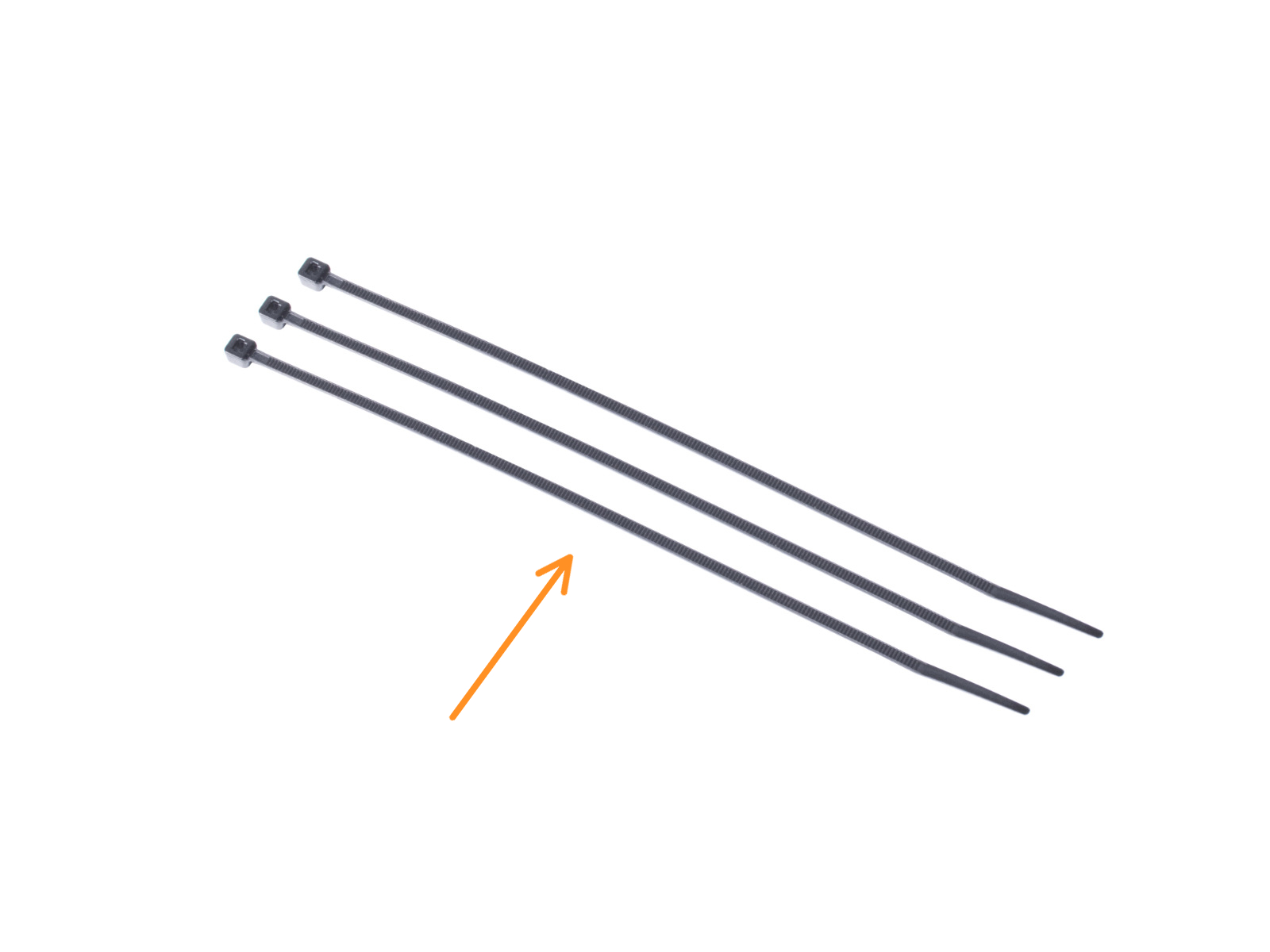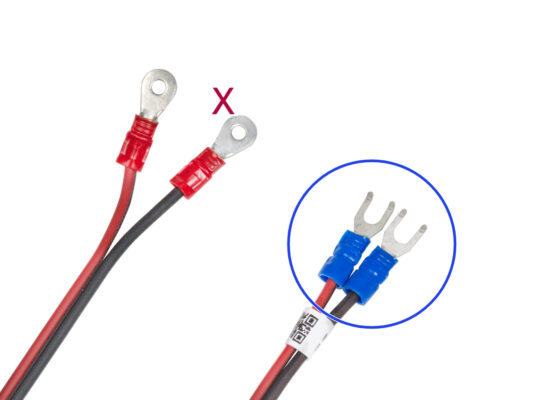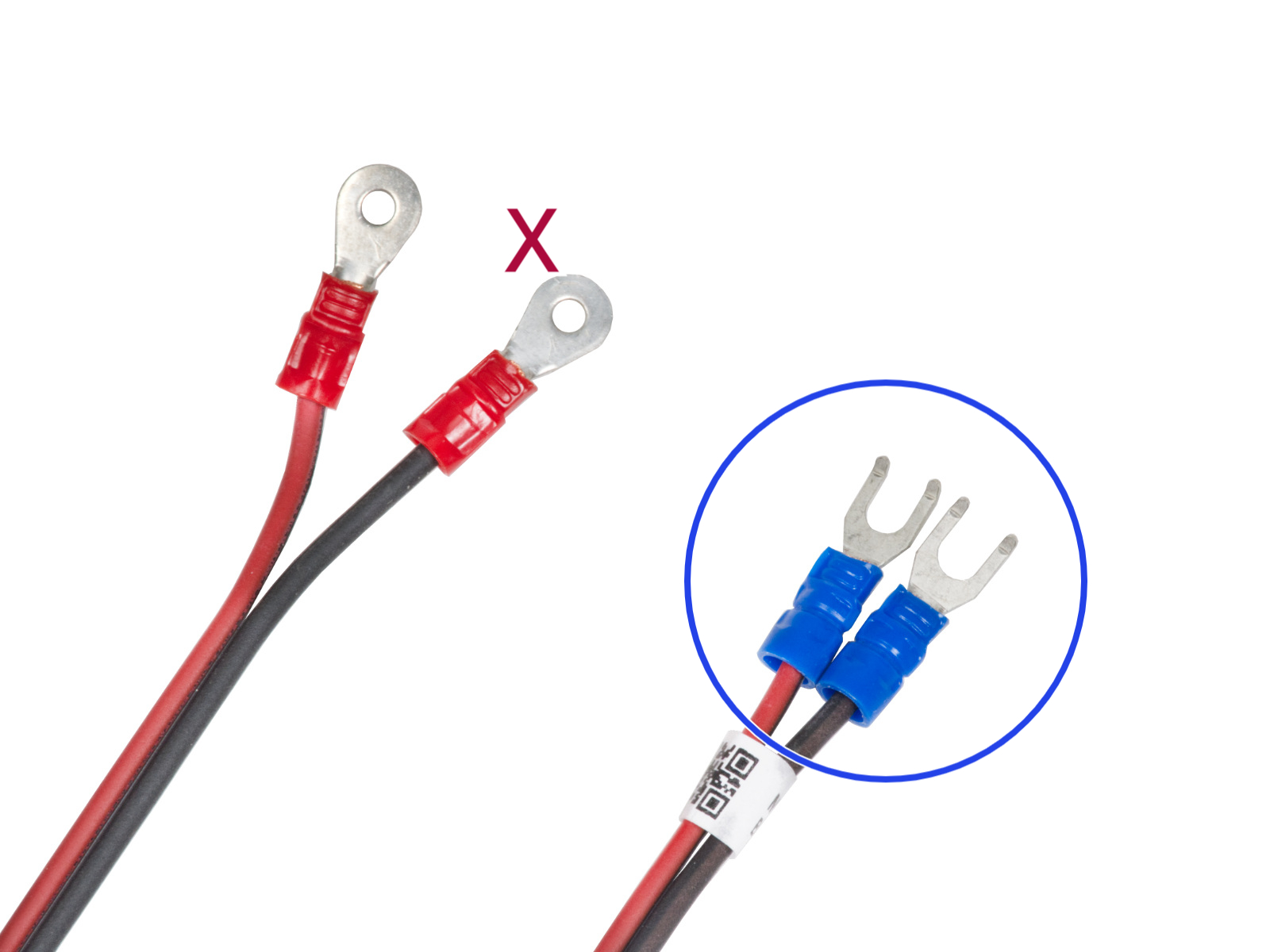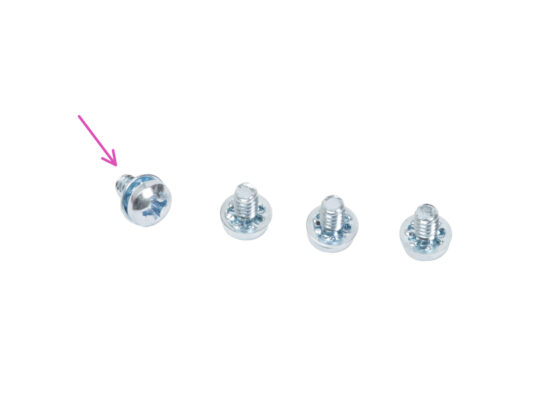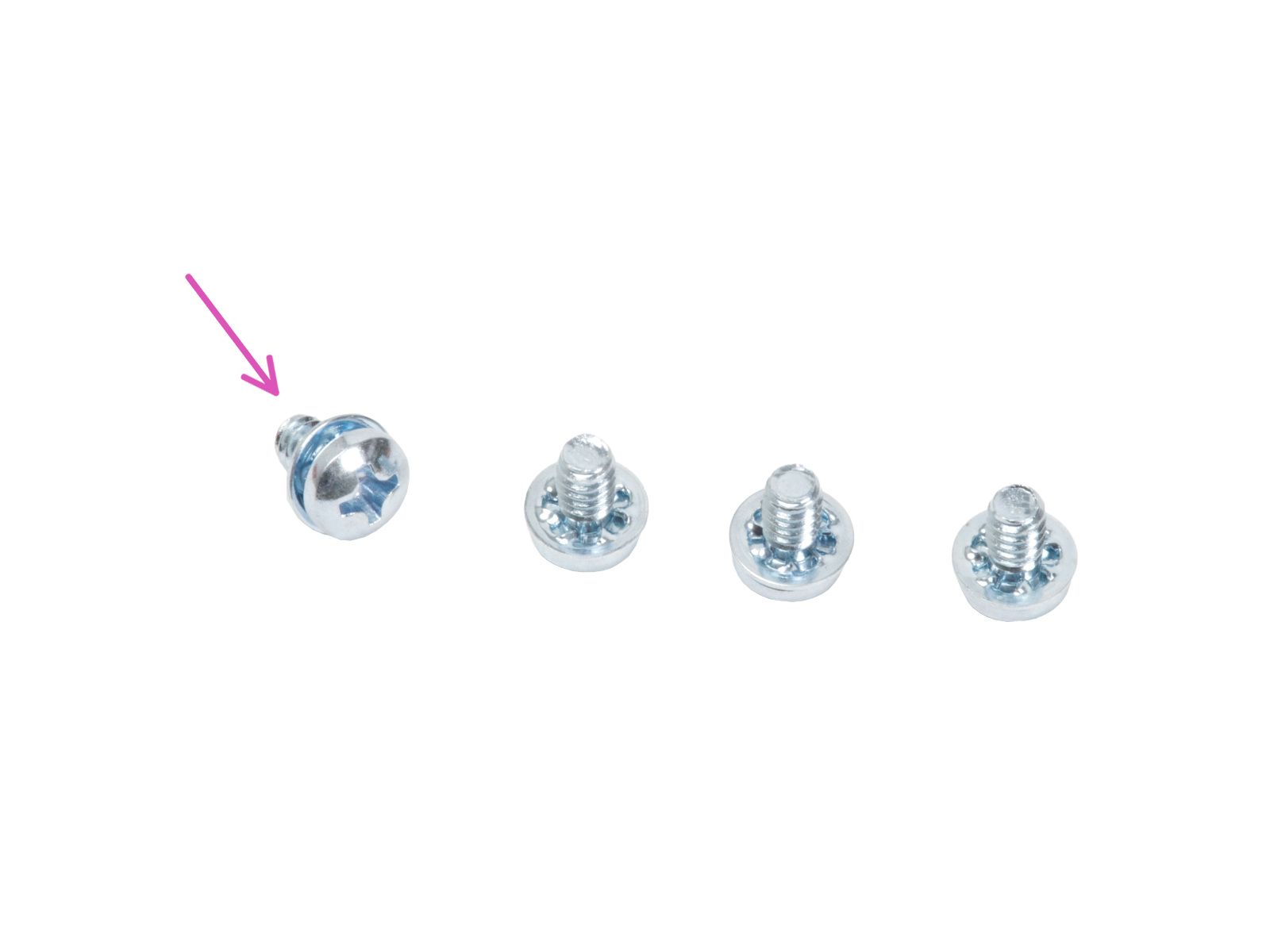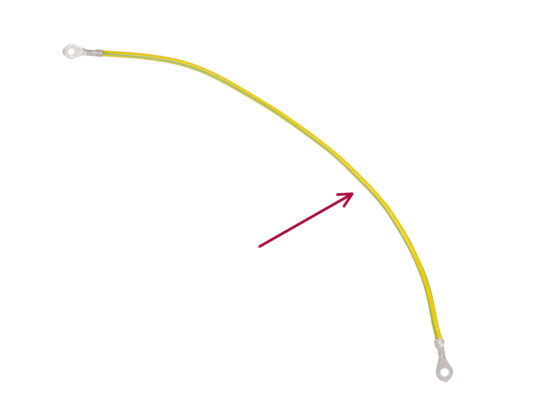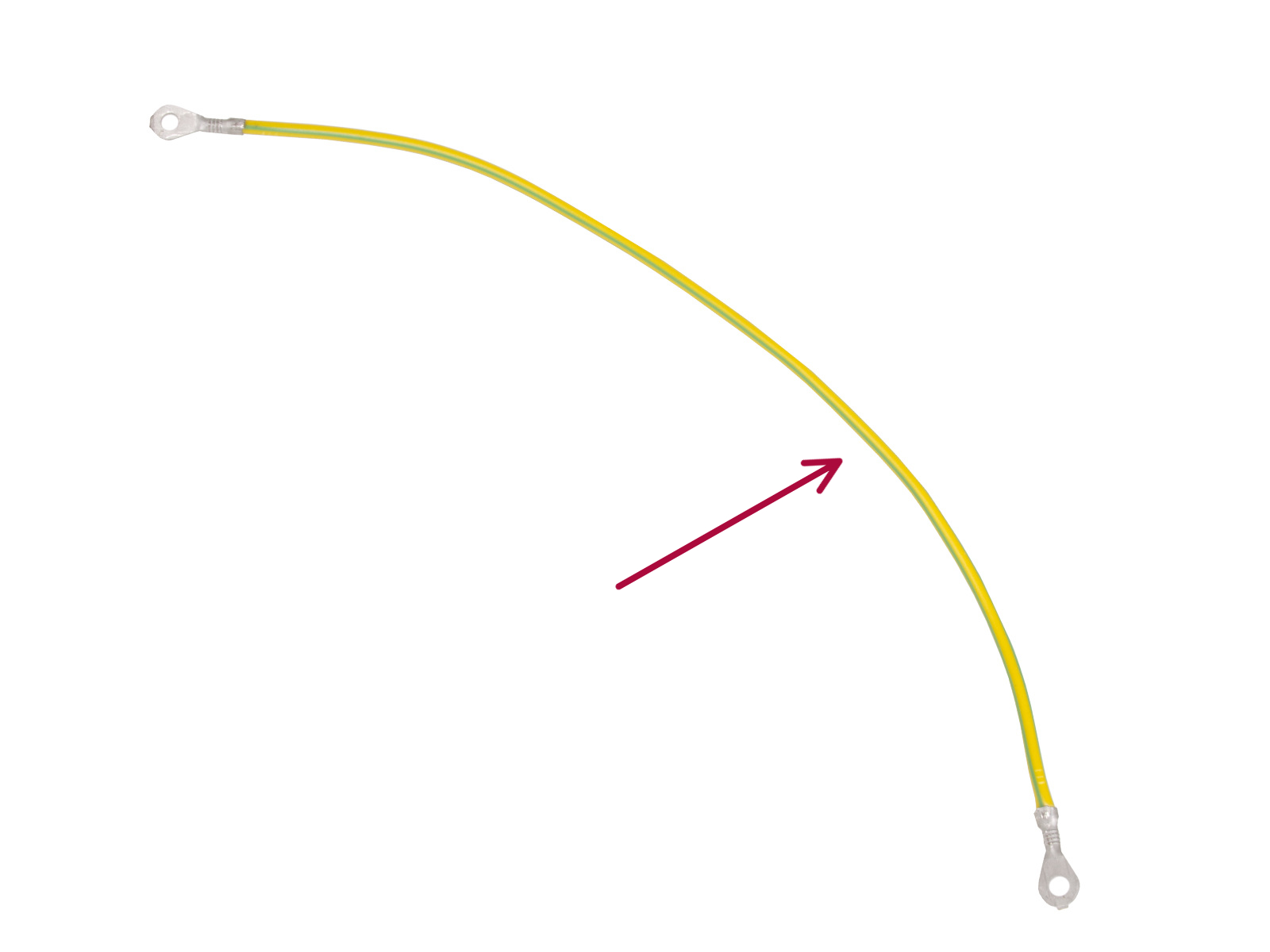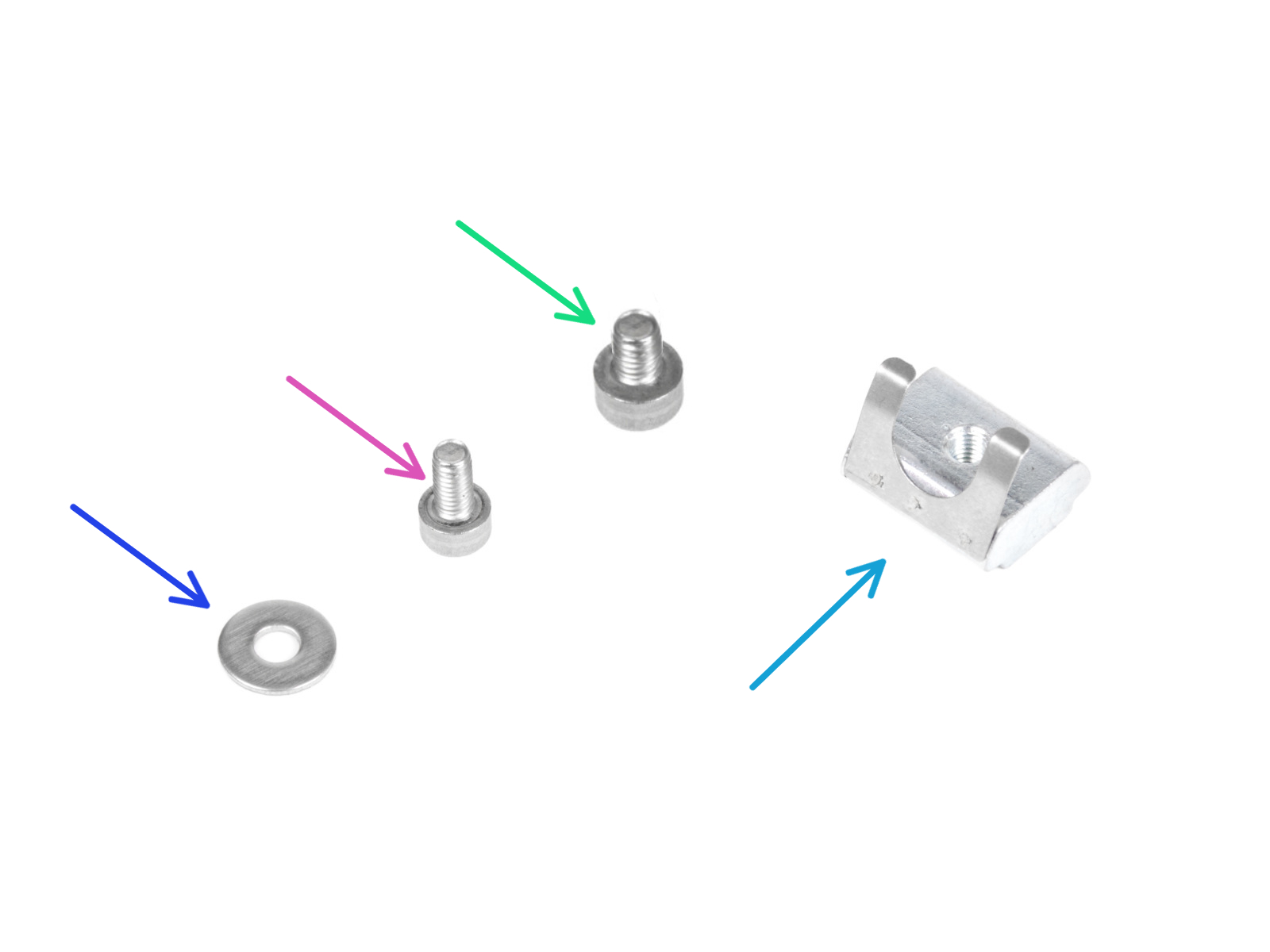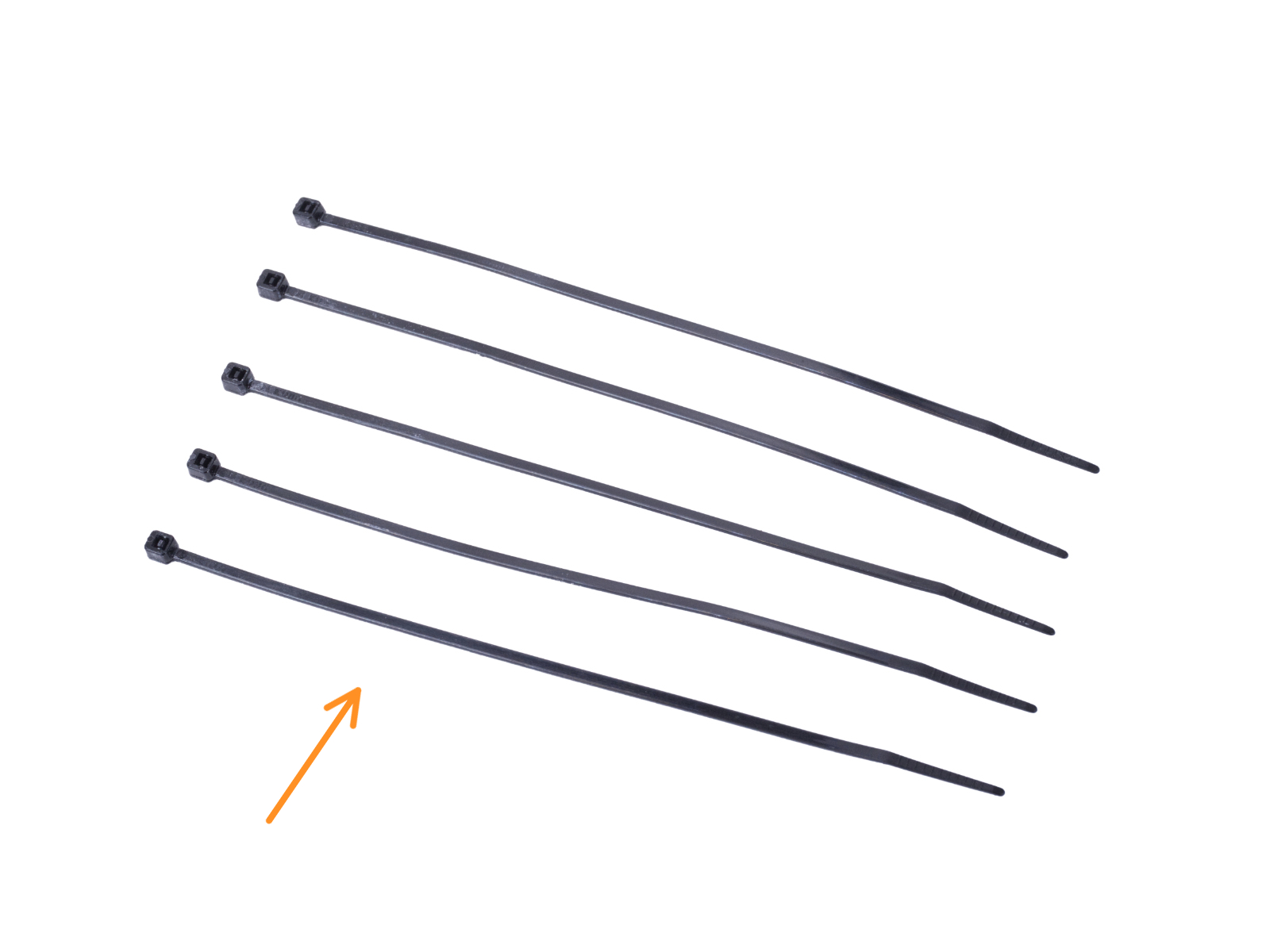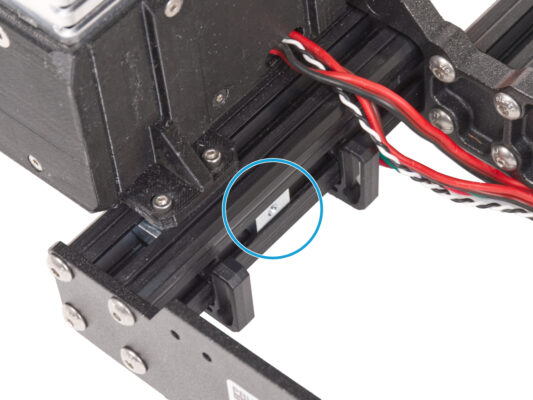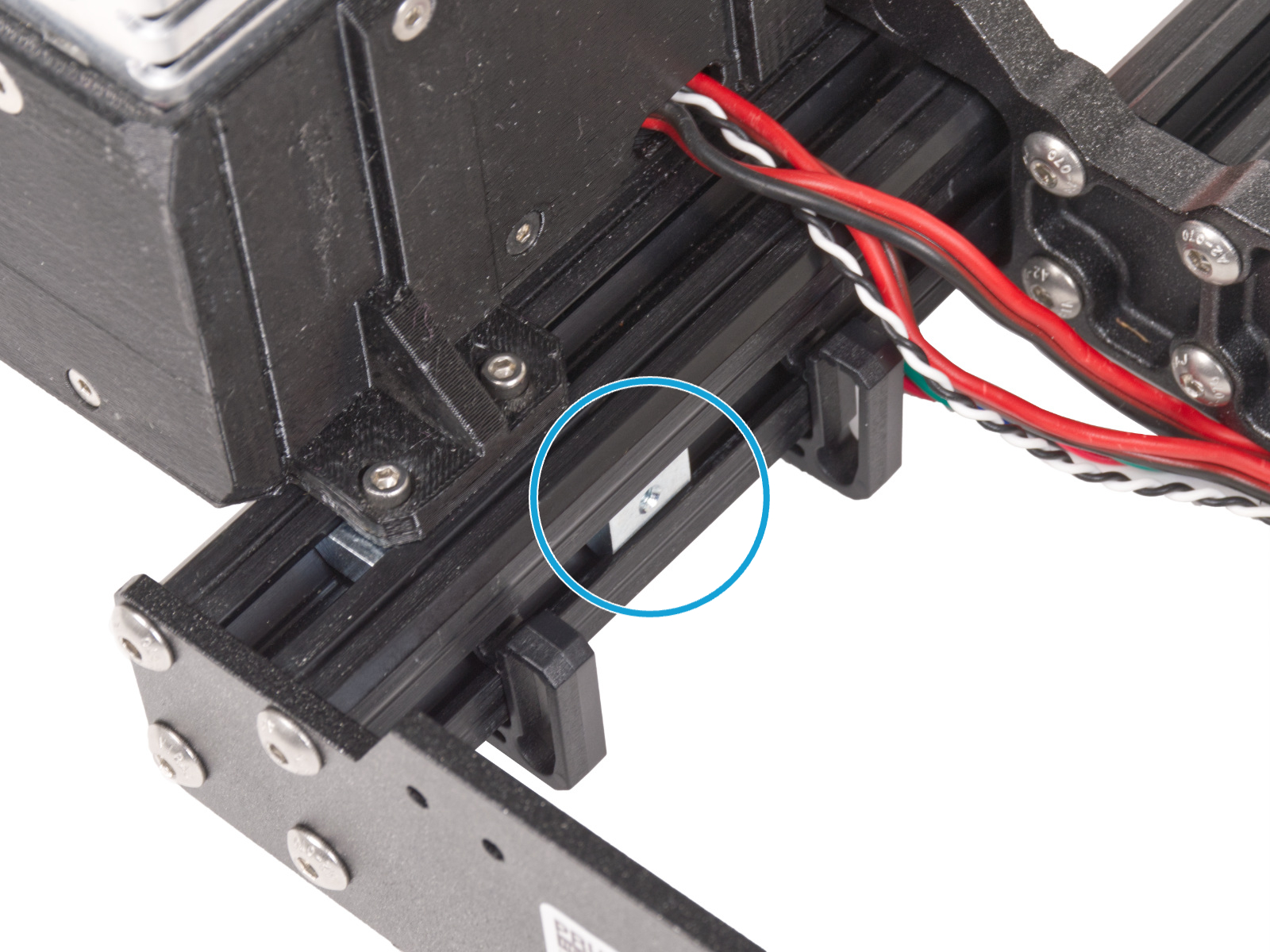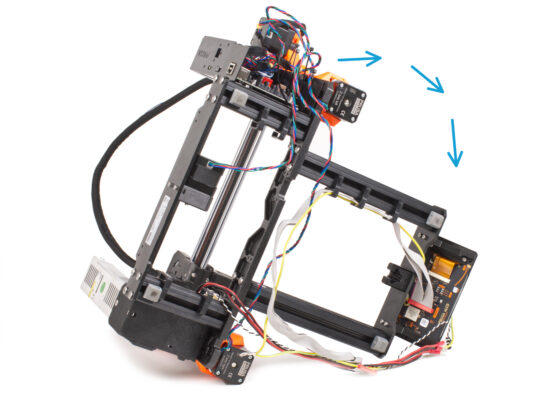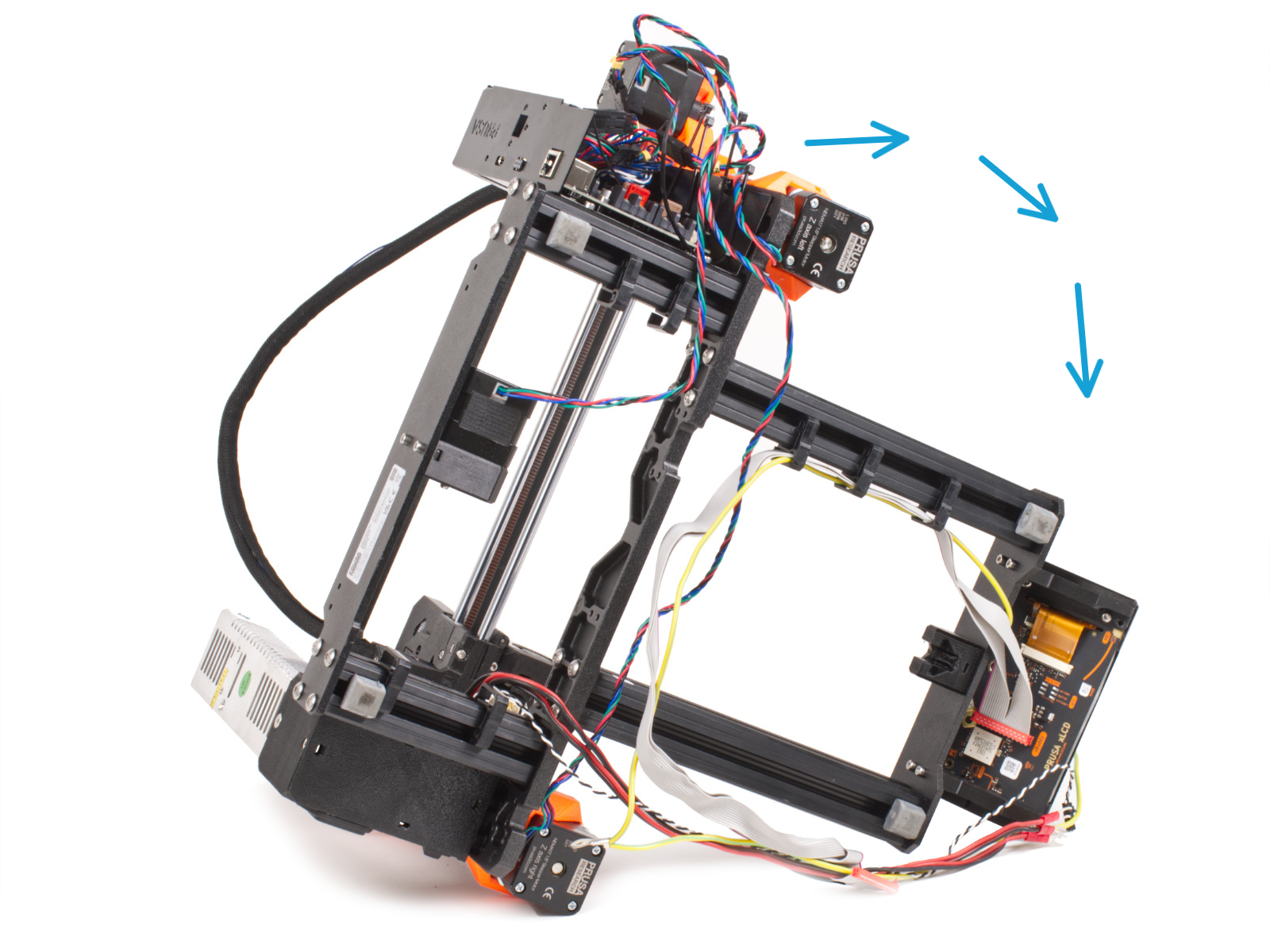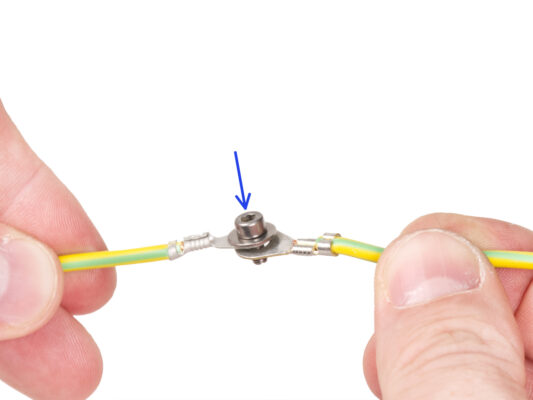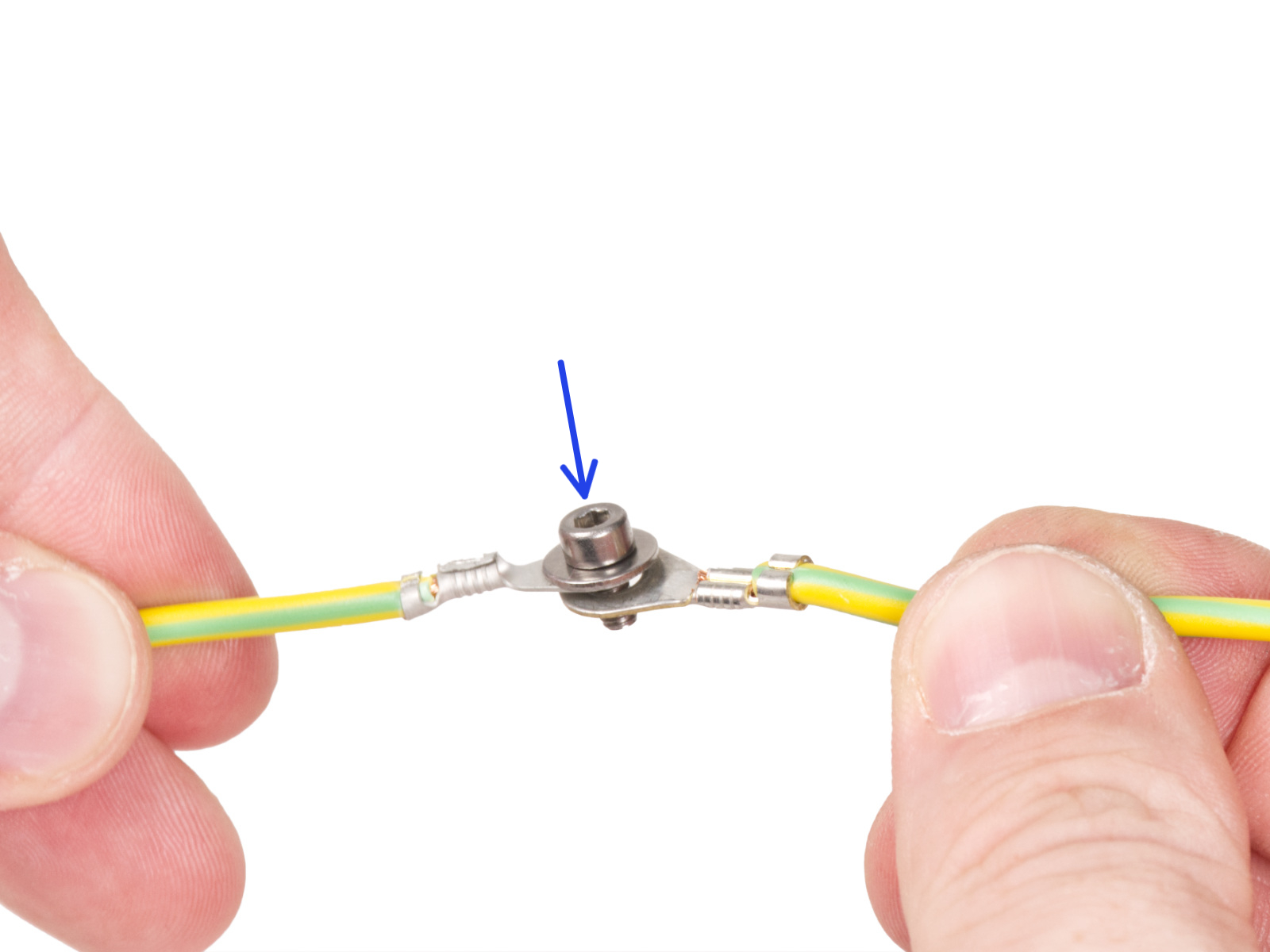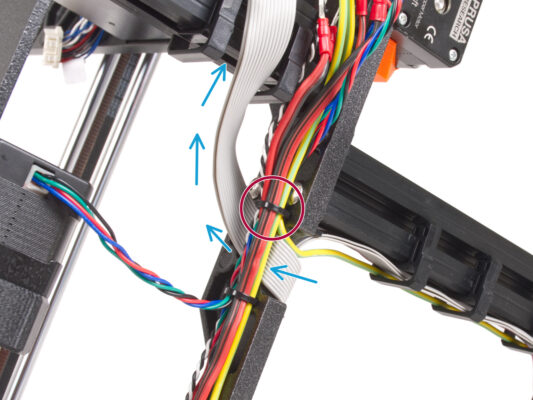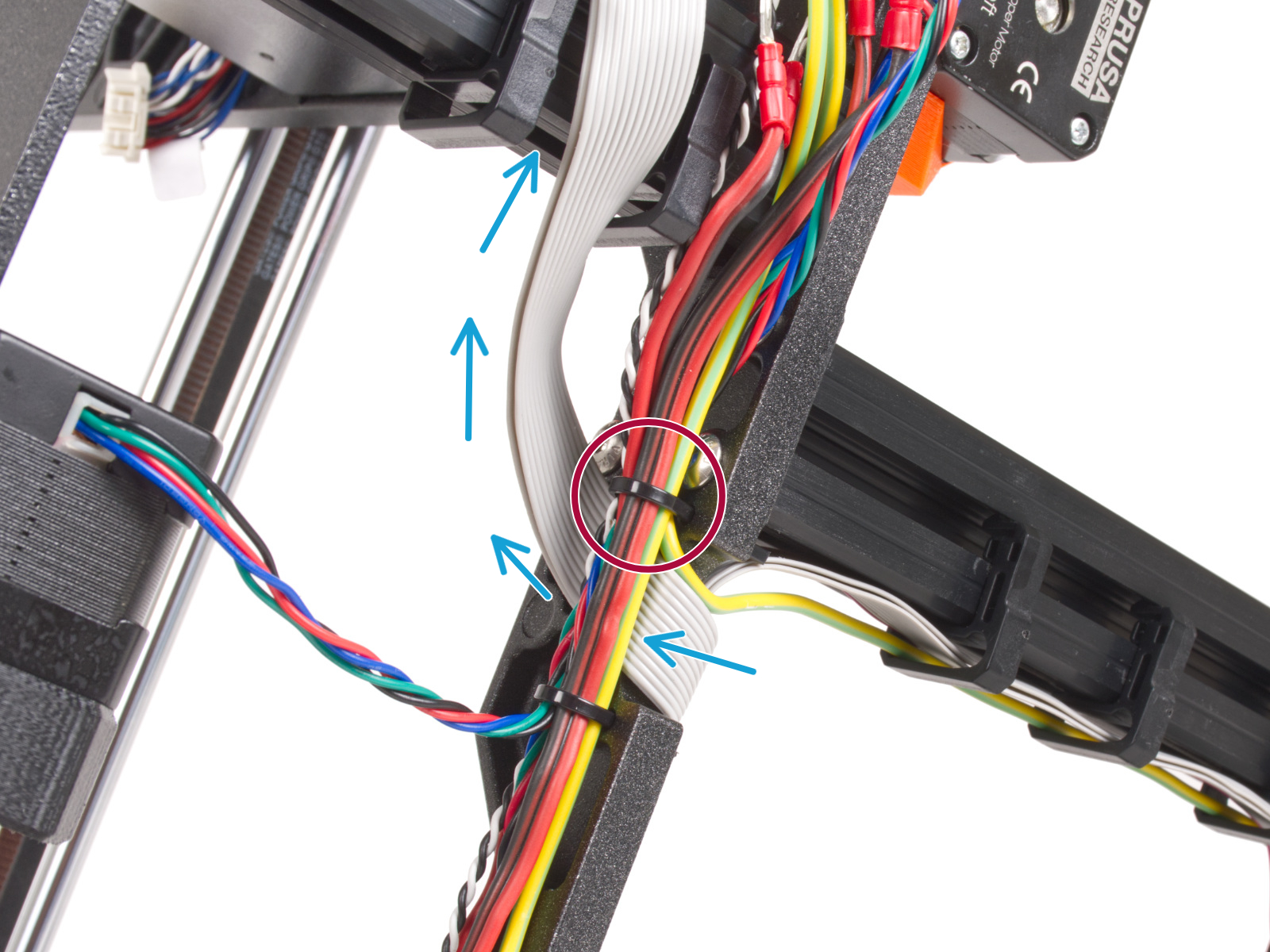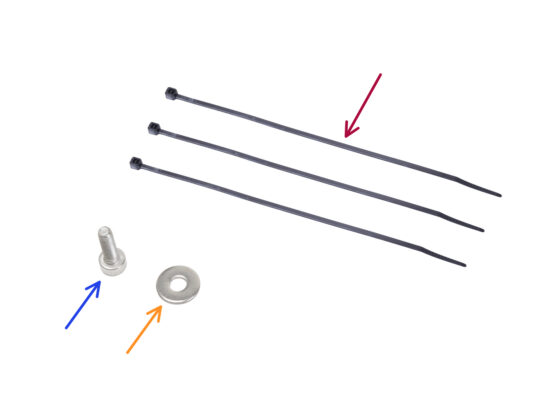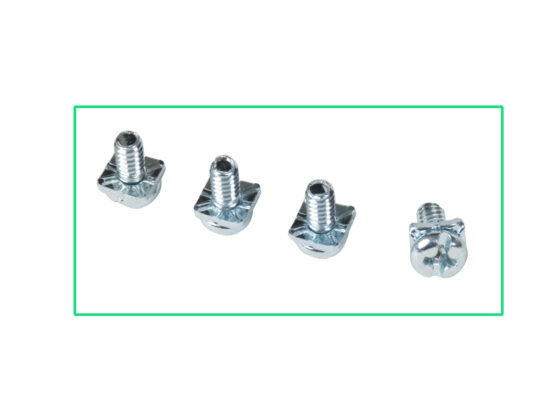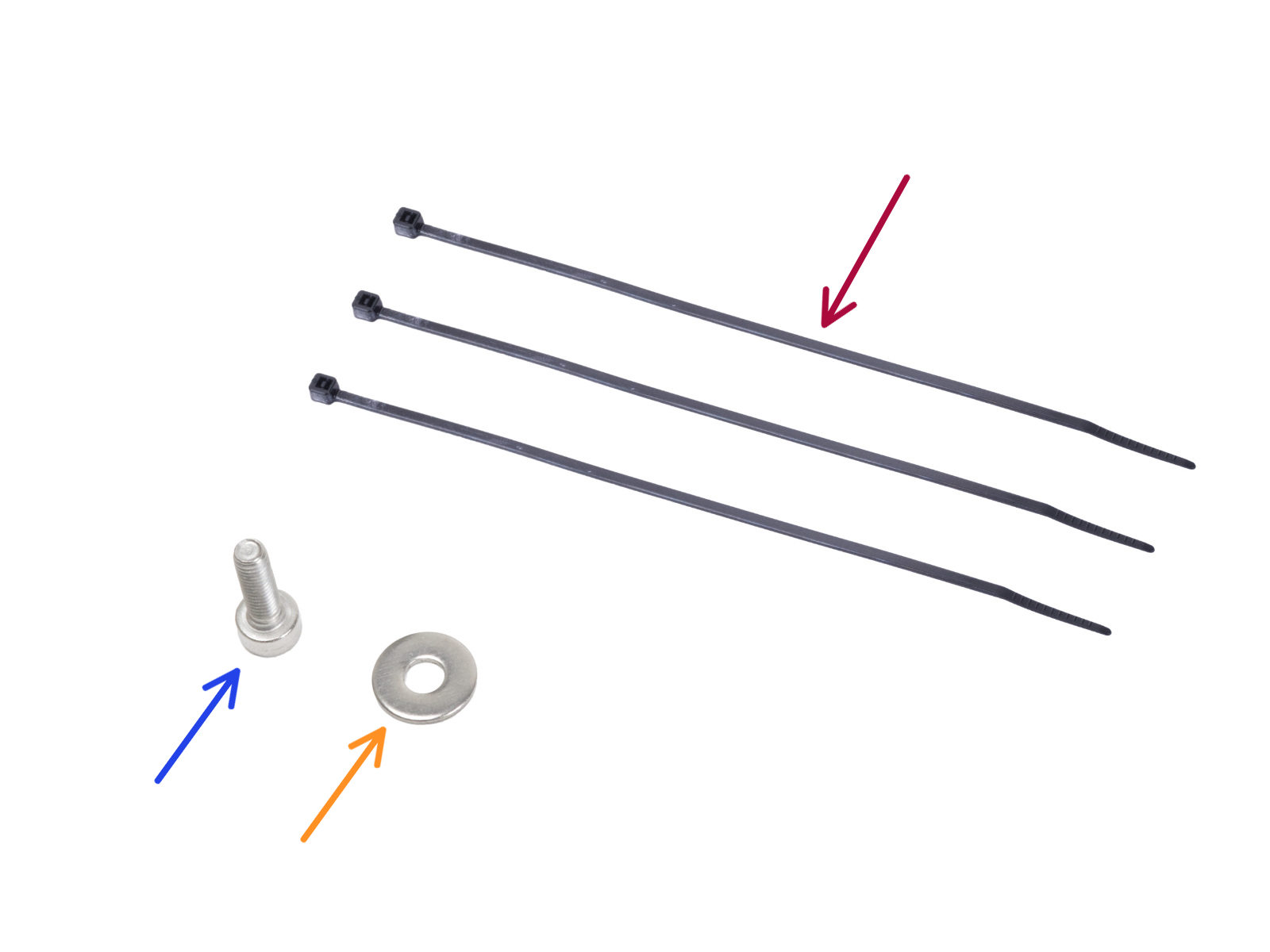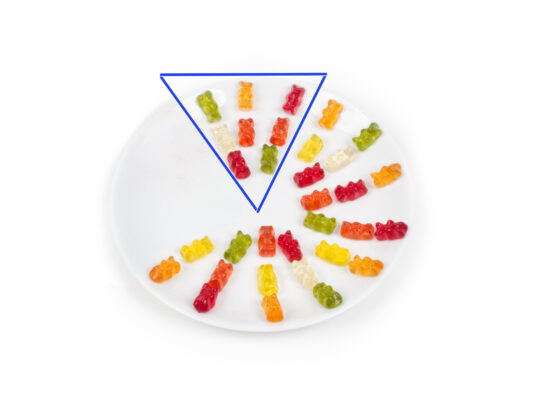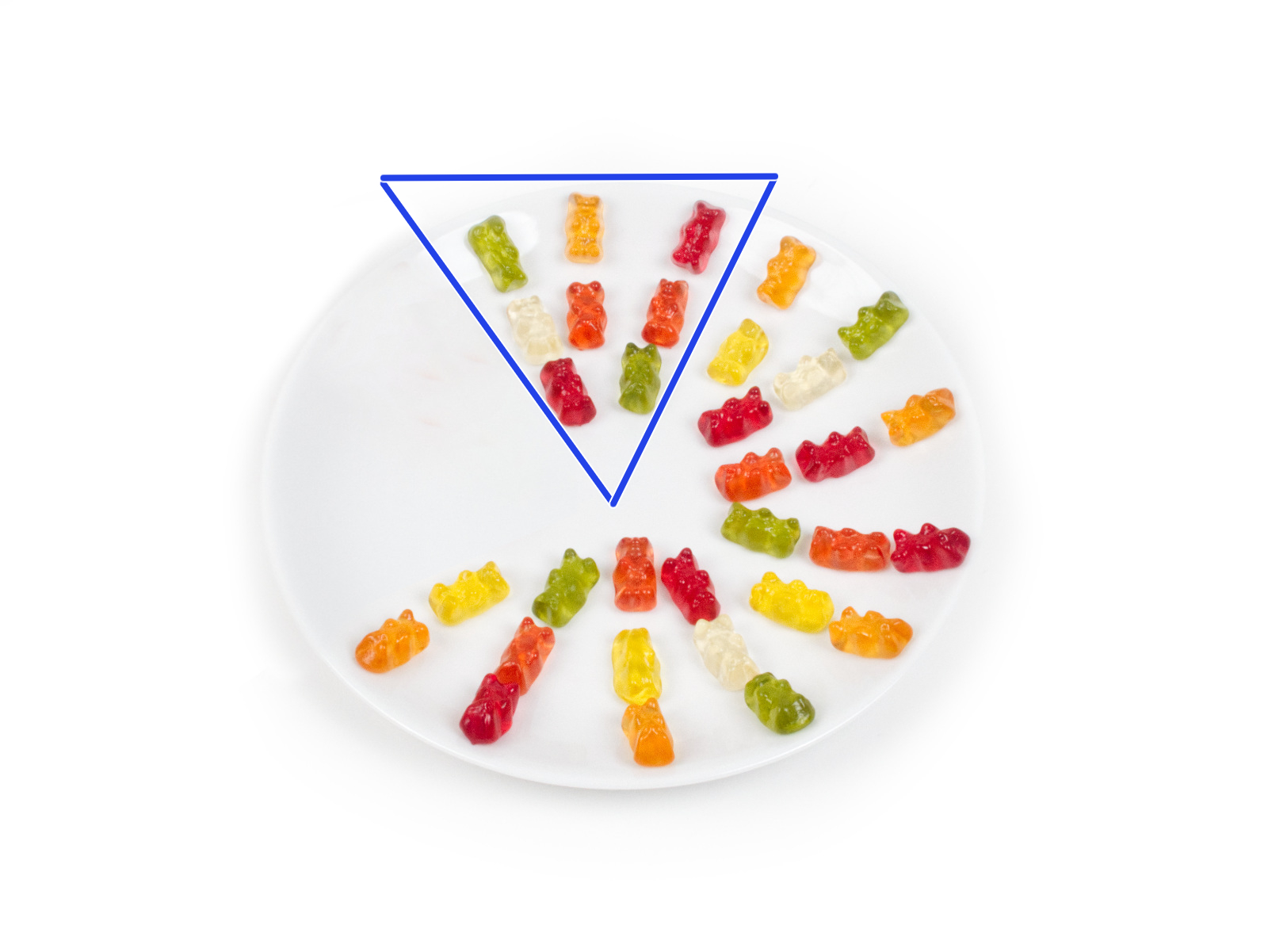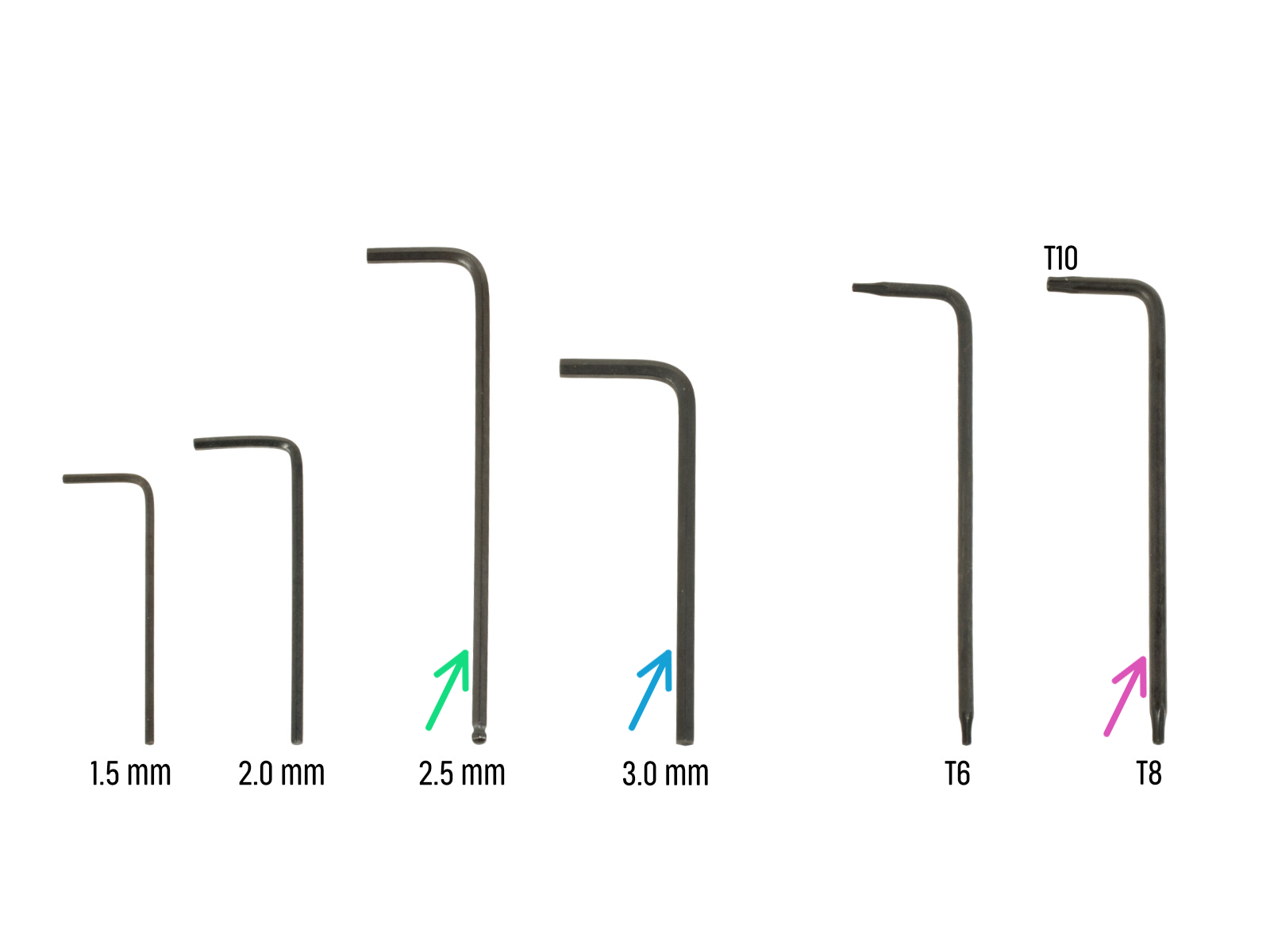

⬢Bereiten Sie bitte für die folgenden Schritte vor:
⬢2,5mm Innensechskantschlüssel
⬢3 mm Innensechskantschlüssel für die silberne Netzteilversion
⬢Spitzzange zum Festziehen und Schneiden von Kabelbindern
⬢Innensechsrund T8/10-Schlüssel
⬢Phillips Schraubendreher